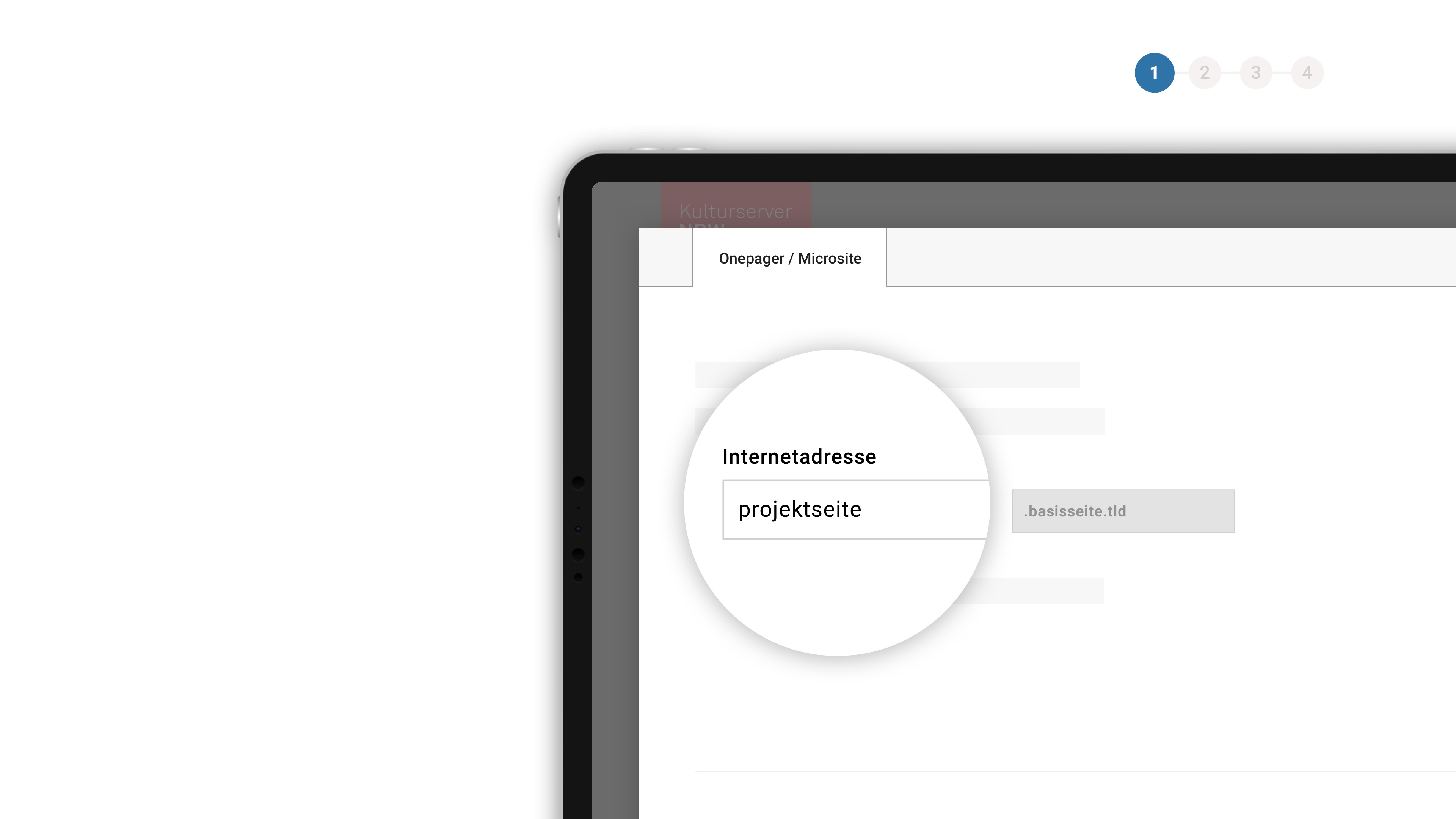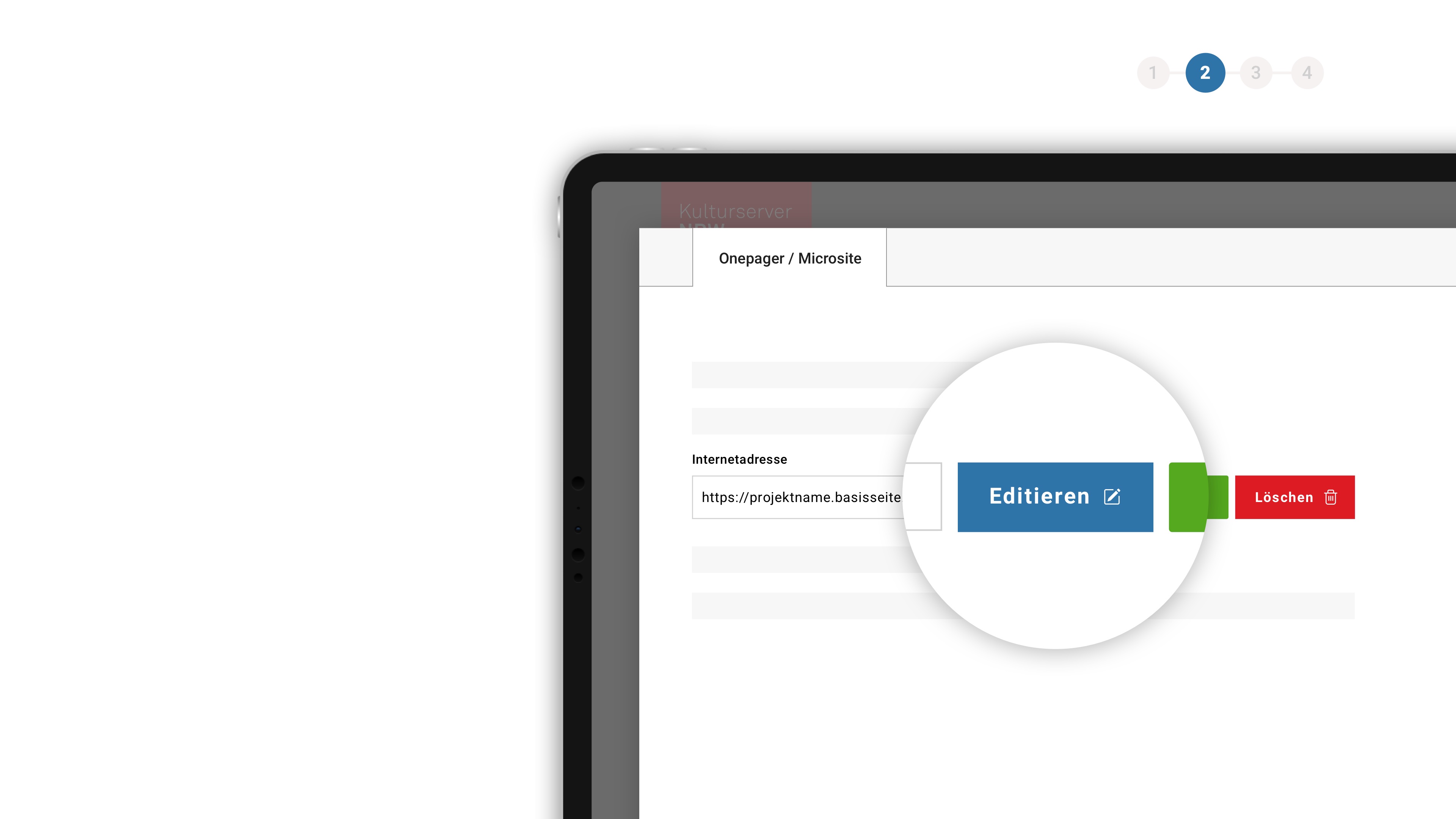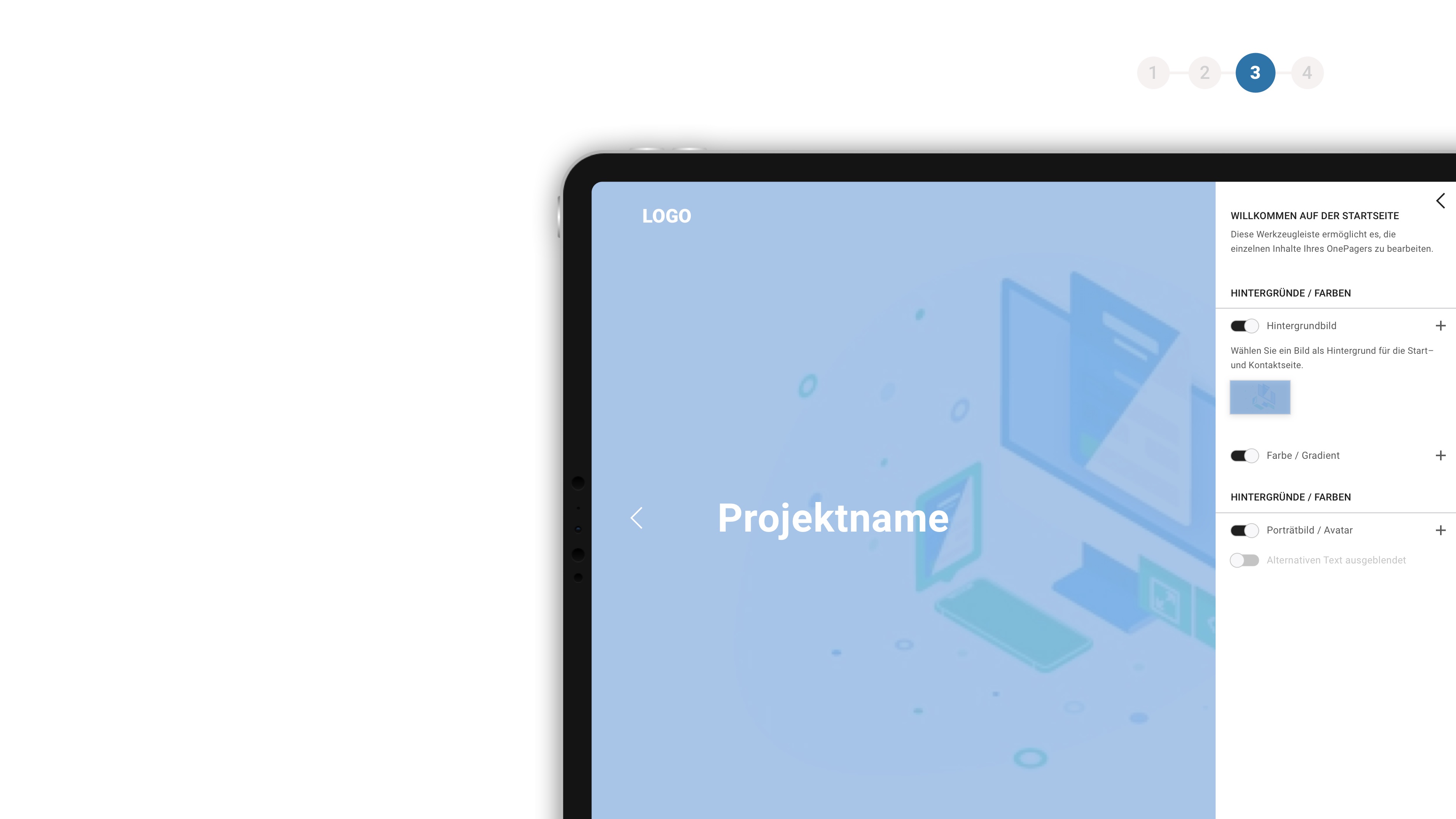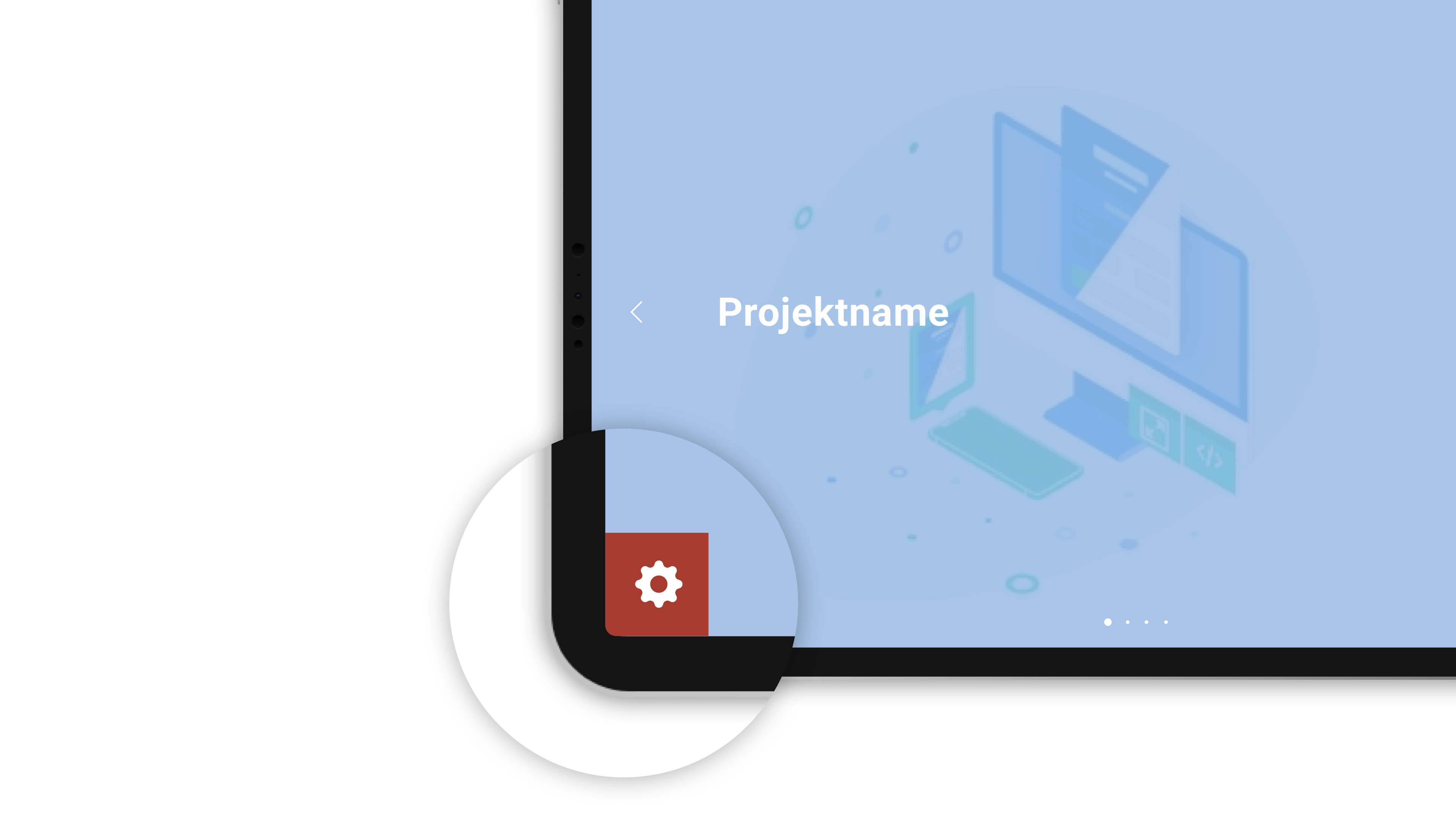Mitmachen?
Hier registrieren Sie sich, um Ihre Kulturdaten in die CultureBase eingeben zu können und im CultureBase-Netzwerk zu verbreiten> Mitglied werden
Maildienste
Mitglieder des CultureBase-Netzwerks haben prinzipiell die Möglichkeit, eine CultureBase-Mailadresse samt Postfach zu nutzen. Wie dies geht und worauf Sie achten müssen, erfahren Sie hier.
Wie erhalte ich als CultureBase-Mitglied eine E-Mail-Adresse?
Wenn Sie einen CultureBase-Account haben, können wir Ihnen auf Wunsch eine E-Mail-Adresse einrichten. Diese E-Mail-Adressen lauten zum Beispiel name@culturebase.org, name@kulturportal.de oder name@kulturserver-nrw.de. Damit steht Ihnen auch der Webmailer > cb-webmail zur Verfügung. Bei Interesse kontaktieren Sie bitte unseren > Support. Wir richten das Mailkonto gerne für Sie ein.
Hinter dem Webmail-Programm, das CultureBase-Nutzern als cb-webmail zur Verfügung steht, steckt Roundcube, eine freie Software für das Mailen via Internet. Sie hat einen großen Funktionsumfang, ist leicht zu bedienen und läuft außerdem völlig werbefrei (> Wikipedia-Artikel zu Roundcube).
Wie erhalte ich Zugang zu meinem Onlinepostfach?
Dort loggen Sie sich mit der Mailadresse ein, die wir für Sie eingerichtet haben, und dem dazugehörigen Passwort ein.
Wie kann ich eine automatische Abwesenheitsmail einrichten?
Hier können Sie den Autoresponder aktivieren, den Zeitraum festlegen und die Mailadresse, für die er gelten soll. Anschließend geben Sie noch den Betreff und den Text ein, der in der Mail erscheinen soll. In unserer > Kurzanleitung hierzu ist dies anhand von Screenshots im Einzelnen beschrieben.
Was ist, wenn mein Postfach voll ist?
Wenn Sie ein Mailprogramm wie Outlook oder Thunderbird zur Verwaltung Ihres Postfachs nutzen möchten, finden Sie hier die nötigen Informationen. ( Beispiel zu herunterladen / PDF )
Welche Einstellungen muss in ich in meinem Mailprogramm vornehmen?
Mails via IMAP empfangen
IMAP Server: imap.culturebase.org
IMAP Port: 993
Encryption: SSL (SSL/TLS)
Login mit aktuellem Passwort (Passwort, normal)
Mails via POP3 empfangen
POP3 Server: pop.culturebase.org
POP3 Port: 995
Verschlüsselung: SSL (SSL/TLS)
Username: Ihre E-Mail-Adresse {Account}
Login mit aktuellem Passwort (Passwort, normal)
E-Mail versenden / SMTP-Zugang
SMTP Server: smtp.culturebase.org
SMTP Port: 465
Verschlüsselung: SSL (SSL/TLS)
Login mit aktuellem Passwort (Passwort, normal)
Posteingangs- und Postausgangsserver
Benutzername: Ihre E-Mail-Adresse {Account}
* Für den interessierten Nutzer bietet Wikipedia eine gute Zusammenfassung zu den Fachbegriffen IMAP, POP und SMTP.
Wie richte ich einen Spamordner ein?
Anleitungen für weitere Mailprogramme finden Sie hier:
> Anpassen des Spamfilters in Outlook
> Anpassen des Spamfilters in Mac OS Mail
> Anpassen des Spamfilters in Postbox
Wenn Ihr Mailprogramm hier nicht gelistet ist, empfehlen wir Ihnen die Suche im Internet. Hier findet man schnell die gewünschten Informationen.
Kulturserver bietet auf Basis der neuesten Version der Mailman-Software auch Mailinglisten an, die die strukturierte Kommunikation in geschlossenen Nutzergruppen ermöglichen.
Einen ersten Eindruck bekommen Sie hier: https://mailman.culturebase.org - bei Interesse an der Einrichtung einer Mailingliste melden Sie sich bitte bei unserer Redaktion.
Weitere Informationen zu Mailinglisten finden Sie in der ausführlichen Anleitung und in der Dokumentation unserer Werkzeuge.
FAQ:
Wie erreiche ich meine Mailingliste bei Culturebase?
Rufen Sie https://mailman.culturebase.org auf.
Wie bearbeite ich Beitrittsanfragen und zurückgehaltene Nachrichten?
Rufen Sie Ihre Mailingliste auf und klicken Sie auf Subscription Requests bzw. Held Messages
Wie bearbeite ich die Mitglieder meiner Mailingliste?
Wählen Sie Members > Subscribers auf und wenden Sie die obenstehenden Befehle an.
In verschiedenen E-Mail-Clients wie Thunderbird sowie im Culturebase-Webmailer steht Ihnen die praktische Funktion zur Verfügung, eingehende E-Mails direkt zu filtern. Das bedeutet, dass Sie beispielsweise alle Nachrichten mit einem bestimmten Stichwort im Betreff, wie beispielsweise 'Buchhaltung', automatisch in den entsprechenden Ordner 'Buchhaltung' verschieben können.
Diese Filterfunktion bietet eine Vielzahl von Anwendungsmöglichkeiten, die Ihren E-Mail-Workflow optimieren können. Wir ermutigen Sie dazu, damit ein wenig zu experimentieren und die Filter individuell anzupassen, um Ihre E-Mail-Kommunikation effizienter zu gestalten.
Webmail
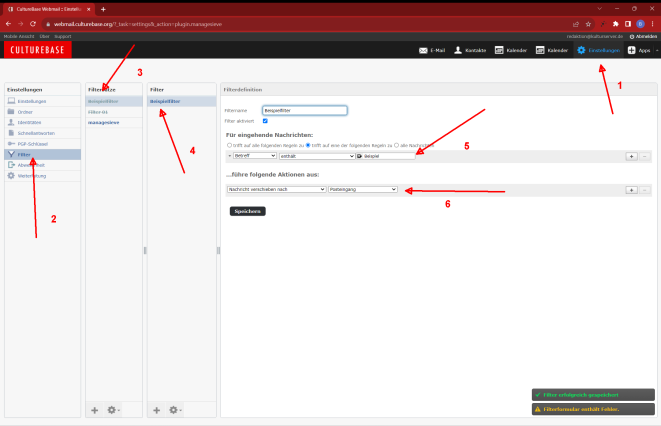
Um zu den Filtern gelangen, gehen Sie auf Einstellungen (1) und drücken in der Linken Oberfläche auf Filter (2). Dort haben Sie die Filtersätze (3). Dort sind die Filter (4) die Sie erstellen verschriftlicht.
In (4) können Sie nun endlich Filter erstellen. Einerseits gibt es die Bedingungen (5): Hier können Sie eine Kombination an Bedingungen, damit der Filter in Kraft tritt erstellen. Sie können zwischen „Betreff enthält X“ über „Aktuelles Datum ist unter Y“ zu „Größer ist kleiner als Z“, beliebig viele Kombinationen finden. In (6) können Sie dann schließlich entscheiden was mit der Mail passiert, wenn Sie alle Bedingungen erfüllt. Soll sie in einen bestimmten Ordner verschoben werden. Soll sie als Junk, und/oder automatisch als gelesen makiert werden?
Insgesamt sind Filter im Webmailer eine gute Art um den Posteingang nachhaltig übersichtlich und das Postfach strukturiert zu haben.
Thunderbird
Thunderbird funktioniert im Grunde gleich. In den Einstellungen können Filter aktiviert, erstellt und konfiguriert werden.Anders als in webmail.culturebase.org, können Filter hier jedoch rückwirkend angewendet werden. Damit erweitert sich die Funktion von Filtern, auch zu einem „Aufräum-Tool“.
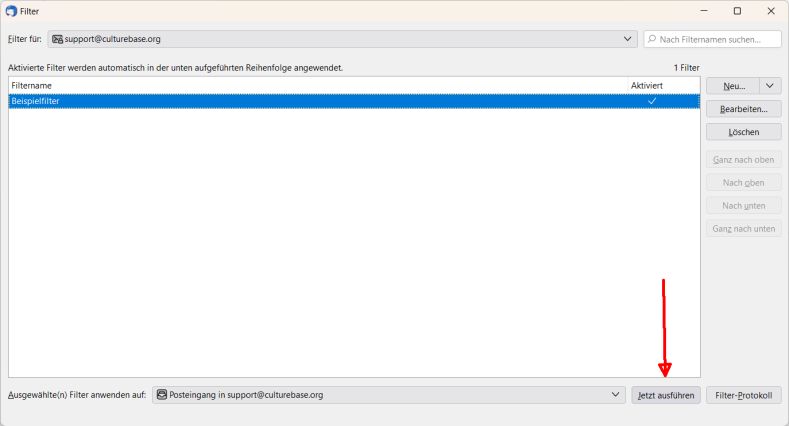
Wenn Sie die Filtereinstellung geöffnet haben, können Sie unter „Jetzt ausführen“, den Filter rückwirkend auf Ihren Posteingang oder einen beliebigen anderen Ordner anwenden.
Grundsätzlich wird Spam serverseitig vorab herausgefiltert und nicht zugestellt. Immer wieder können perfide Absender jedoch ihr Ziel erreichen und verunsichern den Mailempfänger. Wie kann ich eine Mail hinsichtlich ihres Inhaltes als "echt" beurteilen? Folgende Hinweise können Ihnen dabei helfen:
- Schauen Sie sich den Absender genau an: oftmal steht dann ein "bekannter" Begriff (z.B. Deutsche Telekom, Ihr Bahncard-Service, Amazon....) und dahinter dann die eMailadresse zu diesem Namen - diese eMail-Adresse hat dann gar nichts mehr mit dem vermeintlichen Absender zu tun: es sind oftmals ausländische Server, kryptische Wegwerfmailabsender und keineswegs eine firmenzugehörige eMail-Adresse mit "passender" Domain zum Absender.
- Im Mailprogramm kann man sich bei "Ansicht" "alle Kopfzeilen" anzeigen lassen. Hier sind viele Zeilen Informationen - die relevante Zeile ist der Server-Absender: auch hier ist die Frage, ist das ein plausibel klingender Server oder ausländische, kryptische Herkunft.
- Googeln sie nach der Mail, dem Betreff bzw. Absender. Oftmals sind zeitgleich mit der Aktualisierung der automatischen Spamfilter die Infos auch schon im Netz, ob man dieser Mail vertrauen kann.
- Bei Unsicherheit kontaktieren Sie uns, wir helfen Ihnen gerne die Situation beurteilen zu lernen. Senden Sie uns hierzu die Mail weiter MIT allen Kopfzeilen. Das bedeutet: vor dem Weiterleiten bitte im Mailprogramm "Ansicht -> alle Kopfzeilen anzeigen" aktivieren, dann weiterleiten.
Unsere Maildienste werden durch SIEVE auf Serverseite geschützt. SIEVE ist sowohl die Methode, als auch die Sprache, in der Mailfilter Serverseitig verwendet werden.
Was bedeutet das konkret für Sie, als Nutzer der Maildienste?
Mehr Schutz: Künftig werden eindeutig als Spam identifizierte E-Mails, die netzwerkweit als solche markiert sind, nicht mehr in Ihrem Posteingang erscheinen. Dies betrifft beispielsweise Mails, die klare Anzeichen von Malware und Phishing-Software aufweisen. E-Mails, bei denen ein starker Verdacht auf Spam besteht, werden nun automatisch im Junk-Ordner sortiert und zur weiteren Prüfung bereitgestellt. Diese zusätzlichen Sicherheitsmaßnahmen gewährleisten einen noch effizienteren Schutz vor unerwünschten Inhalten.w
Mehr Kontrolle: Die frische Spamfilter-Konfiguration gibt Ihnen die Möglichkeit, Ihrem Spamfilter beizubringen, was für Sie als Spam zu gelten hat und was nicht. Der Spamfilter lernt durch Ihre Entscheidung dazu und bezieht Ihre Wertung mit ein. So unterstützen Sie das ganze Netzwerk und helfen mit, Kommunikation im Kulturserver Kosmos sicherer und angenehmer zu gestalten.
Grundsätzlich gilt: Eine Mail kann sich immer verirren. Wenn Sie eine Mail, wider Erwarten, in Ihrem Posteingang nicht vorfinden, schauen Sie bitte im Spamordner nach.
Wenn Sie Fragen haben oder auf Probleme mit dem Spamfilter stoßen, zögern Sie bitte nicht, sich bei uns zu melden, unter support@kulturserver.org.
Wir freuen uns darauf, Ihnen einen noch sichereren und angenehmeren Service bieten zu können.
Bitte haben Sie Sorgfalt auf ihre Datenablage. Es ist nachhaltig und richtig, das Postfach nicht mit unnötigen Mails vollzustopfen, sondern regelmäßig aufzuräumen und wegzuwerfen.
Ändern Sie regelmäßig ihr Passwort über die CultureBase-Basismodule mit ihren Login-Bereichen. Gehen Sie wie folgt vor: Nach Login (oben rechts) klicken Sie auf Ihren Namen oben rechts (blau unterlegt). Es öffnet sich das Service-Menü: klicken Sie auf "Passwort ändern". Speichern Sie (weitere Infos im Artikel Passwort erneuern .) Die regelmäßige Änderung ist wichtig, um auch langfristig kein Schlupfloch für Missbrauch zu bieten.
Der Weg über eMails an Informationen auf ihren Computer zu gelangen, ist populär im Datenmissbrauch. Seien Sie vorsichtig, welcher eMail Sie vertrauen können. Prüfen Sie insbesonders Anhänge genau, bevor sie sie öffnen.
Zum regelmäßigen Schutz ihrer Daten ist es auch wichtig, ein Virusprogramm zu verwenden und regelmäßig seinen Bestand zu überwachen.
Der Speicherplatz für das Postfach beträgt 200 MB. Dies ermöglicht ihnen das Alltagsgeschäft zu regeln.
Sollten Sie als Business-User oder im Vorstandsteam mehr Speicher benötigen, dann wenden Sie sich an unsere Redaktion. Wir verschaffen Ihnen zunächst einen Überblick über ihren Speicherverbrauch, geben Hinweise zur Datenpflege und erweitern auf Basis des Kostenmodells dann den Speicherplatz anhand ihrer Bedürfnisse.